
Posizionando il tuo cervello come editor di immagini, gli sviluppatori di Photoshop, tuttavia, consideravano necessario includere un funzionamento di modifica del testo piuttosto ampio in esso. In questa lezione, parliamo di come allungare il testo lungo l'intera larghezza del blocco specificato.
Testo sdraiato in larghezza
Questa funzione è disponibile solo se il blocco di testo è stato originariamente creato e non una singola riga. Quando si crea un blocco, il contenuto del testo non può andare oltre i suoi confini. Questa tecnica è utilizzata, ad esempio, i progettisti durante la creazione di siti Web in Photoshop.
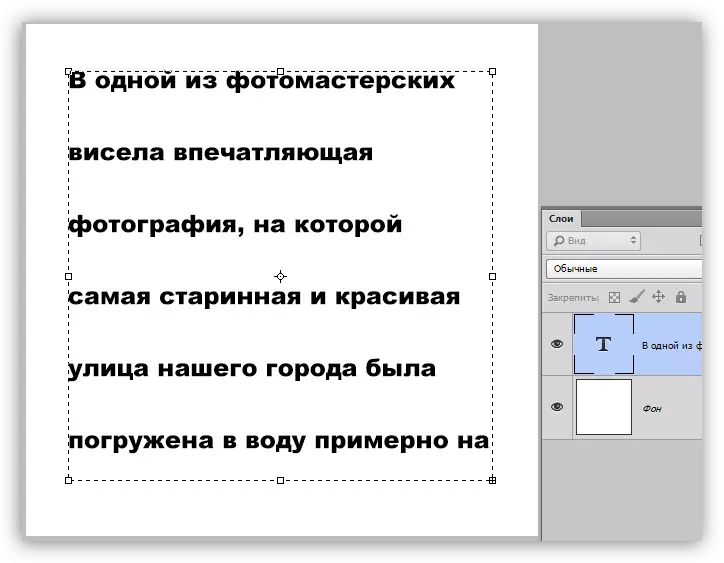
I blocchi di testo sono suscettibili di ridimensionamento, che consente di personalizzare in modo flessibile le loro dimensioni sotto i parametri esistenti. Per il ridimensionamento, è sufficiente tirare il pennarello in basso a destra. Durante il ridimensionamento, puoi vedere come il testo in tempo reale cambia.
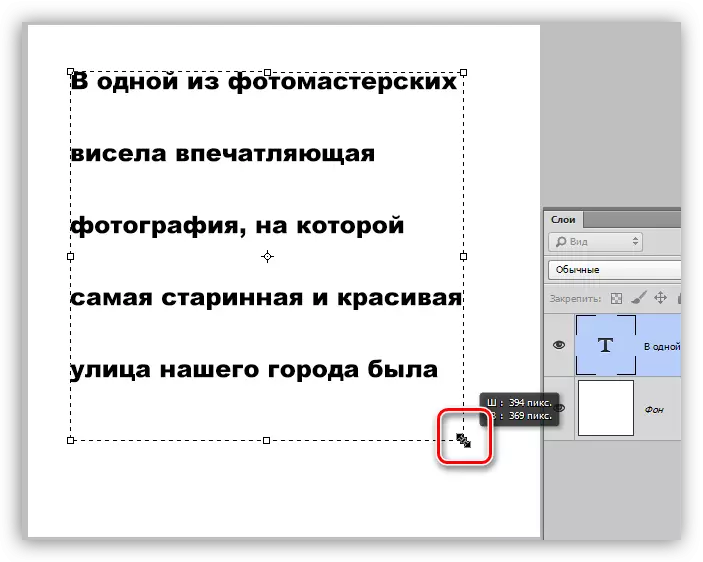
Per impostazione predefinita, indipendentemente dalla dimensione del blocco, il testo in esso è livellato sul bordo sinistro. Se hai modificato un altro testo prima di questo punto, questo parametro può essere determinato dalle impostazioni precedenti. Per allineare il testo su tutta la larghezza del blocco, è necessario fare solo un'impostazione.
Pratica
- Scegli lo strumento "Testo orizzontale",

Fare clic sul pulsante sinistro del mouse sulla tela e allungare il blocco. La dimensione del blocco non è importante, ricorda, in precedenza abbiamo parlato del ridimensionamento?
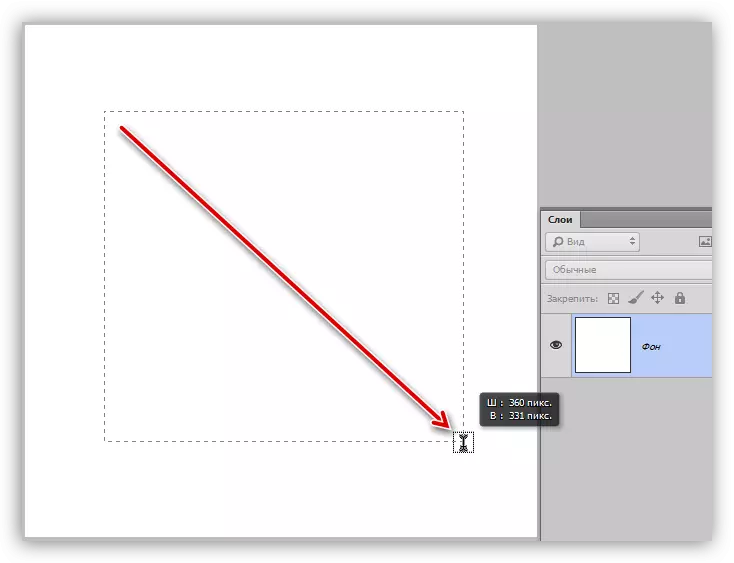
- Scriviamo testo all'interno del blocco. Puoi semplicemente copiare in anticipo preparato e incollato nel blocco. È fatto al solito "Copia-insert".
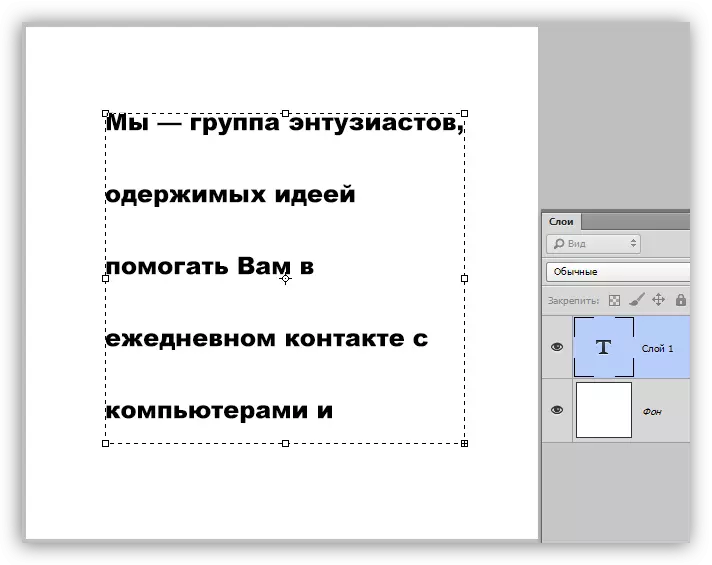
- Per ulteriori configurazioni, è necessario accedere alla tavolozza del livello e fare clic sul livello di testo. Questo è un effetto molto importante, senza il quale il testo è modificato (configurato) no.

- Vai al menu "Finestra" e scegli un oggetto con il nome "paragrafo".
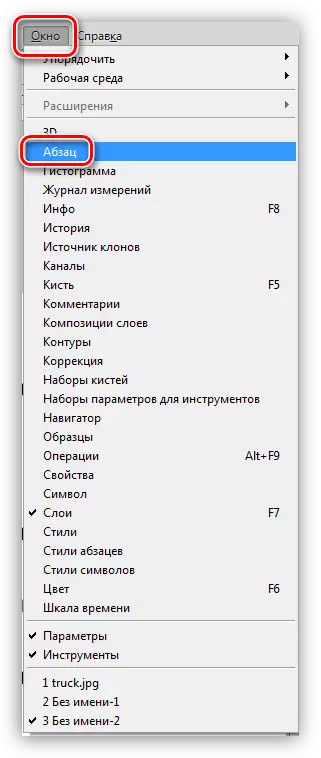
- Nella finestra a cui si apre, il pulsante "Allineamento completo" e fai clic su di esso.
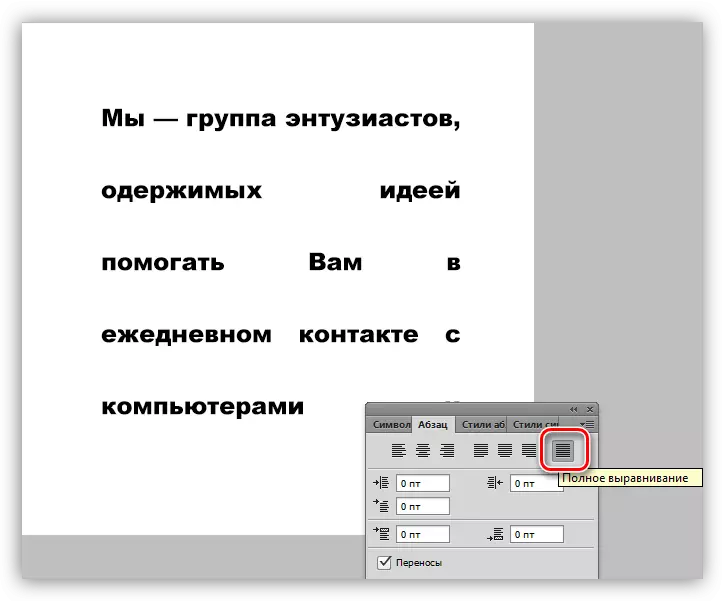
Finito, il testo è stato livellato attraverso la larghezza del blocco che abbiamo creato.
Ci sono situazioni in cui la dimensione delle parole non consente di allineare il testo. In questo caso, è possibile ridurre o aumentare i trattini tra i segni. Per aiutarci a configurare il monitoraggio.
1. Nella stessa finestra ("paragrafo"), vai alla scheda "Simbolo" e aprire l'elenco a discesa indicato nello screenshot. Questa è l'impostazione di tracciamento.

2. Esporre -50 (predefinito - 0).

Come puoi vedere, la distanza tra i simboli è diminuita e il testo è diventato più compatto. Ciò ha permesso di ridurre alcuni lacune e fare un blocco nel suo complesso un po 'più carino.
Utilizzare i pannelli delle impostazioni del carattere e i paragrafi nel loro lavoro con i testi, in quanto ciò ridurrà l'orario di lavoro e agisce più professionalmente. Se hai intenzione di sviluppare siti o tipografia, quindi senza abilità di dati non farlo.
